
En este tutorial, le mostraremos cómo instalar GlassFish en Ubuntu 20.04 LTS. Para aquellos de ustedes que no lo sabían, GlassFish es un servidor de aplicaciones popular que puede ejecutar aplicaciones web basadas en Java. La versión GlassFish 5 es compatible con la última plataforma Java:Enterprise Edition 8. Es compatible con Enterprise JavaBeans, JPA, JavaServer Faces, JMS, RMI, JavaServer Pages, servlets, etc.
Este artículo asume que tiene al menos conocimientos básicos de Linux, sabe cómo usar el shell y, lo que es más importante, aloja su sitio en su propio VPS. La instalación es bastante simple y asume que se están ejecutando en la cuenta raíz, si no, es posible que deba agregar 'sudo ' a los comandos para obtener privilegios de root. Te mostraré la instalación paso a paso de GlassFish en Ubuntu 20.04 (Focal Fossa). Puede seguir las mismas instrucciones para Ubuntu 18.04, 16.04 y cualquier otra distribución basada en Debian como Linux Mint.
Requisitos previos
- Un servidor que ejecuta uno de los siguientes sistemas operativos:Ubuntu 20.04, 18.04 y cualquier otra distribución basada en Debian como Linux Mint.
- Se recomienda que utilice una instalación de sistema operativo nueva para evitar posibles problemas.
- Acceso SSH al servidor (o simplemente abra Terminal si está en una computadora de escritorio).
- Un
non-root sudo usero acceder alroot user. Recomendamos actuar como unnon-root sudo user, sin embargo, puede dañar su sistema si no tiene cuidado al actuar como root.
Instalar GlassFish en Ubuntu 20.04 LTS Focal Fossa
Paso 1. Primero, asegúrese de que todos los paquetes de su sistema estén actualizados ejecutando el siguiente apt comandos en la terminal.
sudo apt update sudo apt upgrade
Paso 2. Instalación de Java en el sistema Ubuntu.
Agregue el PPA "Linux Uprising" a través del siguiente comando:
sudo add-apt-repository ppa:linuxuprising/java
Una vez agregado el repositorio, proceda a instalar Java en Ubuntu Linux:
sudo apt update sudo apt install oracle-java14-installer
Luego, escriba a continuación para confirmar la versión de Java:
$ java --version java version "14" 2020-04-20 Java(TM) SE Runtime Environment (build 14+46-1469) Java HotSpot(TM) 64-Bit Server VM (build 14+46-1469, mixed mode, sharing)
Paso 3. Instale GlassFish en Ubuntu 20.04.
Ahora vamos a la página de descarga de GlassFish y descargamos la última versión estable de GlassFish. Al momento de escribir este artículo, es la versión 5:
wget http://download.oracle.com/glassfish/5.0.1/release/glassfish-5.0.1.zip
Una vez completada la descarga, extraiga el archivo GlassFish al directorio raíz del documento en su servidor:
unzip glassfish-5.0.1.zip
Inicie el servidor GlassFish usando el siguiente comando de la siguiente manera:
glassfish5/bin/asadmin start-domain
Paso 4. Acceso a GlassFish.
El puerto predeterminado del servidor GlassFish es 8080 y el puerto del servidor de administración es 4848 con el nombre de usuario administrador como admin sin contraseña. Podemos visitar http://your-ip-address:8080/ para consultar la página de inicio de GlassFish Server y http://your-ip-address:4848/ obtenga la página de inicio de sesión de administrador en nuestro navegador web y complete los pasos necesarios para finalizar la instalación. Si está utilizando un firewall, abra los puertos 4848 y 8080 para habilitar el acceso al panel de control.
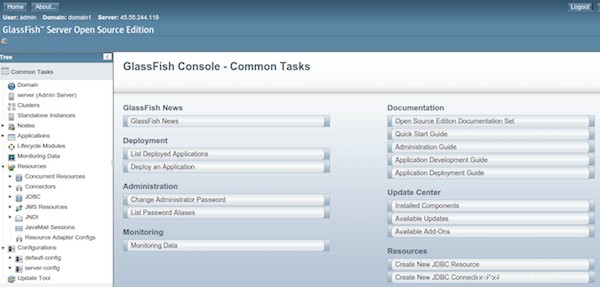
¡Felicitaciones! Ha instalado GlassFish con éxito. Gracias por usar este tutorial para instalar GlassFish en su sistema Ubuntu 20.04 LTS Focal Fossa. Para obtener ayuda adicional o información útil, le recomendamos que consulte el GlassFish oficial sitio web.